
Итак, вы решили распрощаться с «преданным псом» и удалить приложение Cerberus с телефона. Но то, что казалось простой задачей, вылилось в ряд определённых трудностей. Как открыть Cerberus, если вы его спрятали? Как это сделать на планшете? Как вспомнить пароль? Давайте решим эти проблемы и удалим программу.
Cerberus — антиугонное приложение для смартфона, планшета или часов на Android Wear.
Как отобразить скрытый значок
Если при установке программы вы решили скрыть значок, то потом найти его будет не так-то просто. Особенно на планшете.
Итак, если у вас телефон, откройте приложение для набора номера и введите код, который вы указали в приложении. Стандартный код «23723787»:
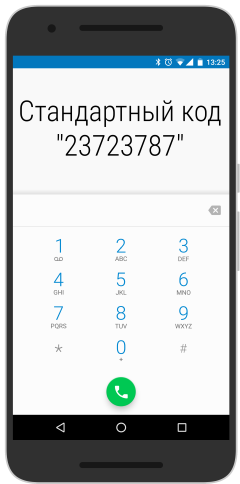
Если у вас планшет, то самый простой способ отобразить приложение — через сайт программы. Зайдите на [страницу управления устройствами Cerberus](https://www.cerberusapp.com/dashboard»страницу управления устройствами Cerberus»), выберите устройство и пошлите команду «Показать приложение»:
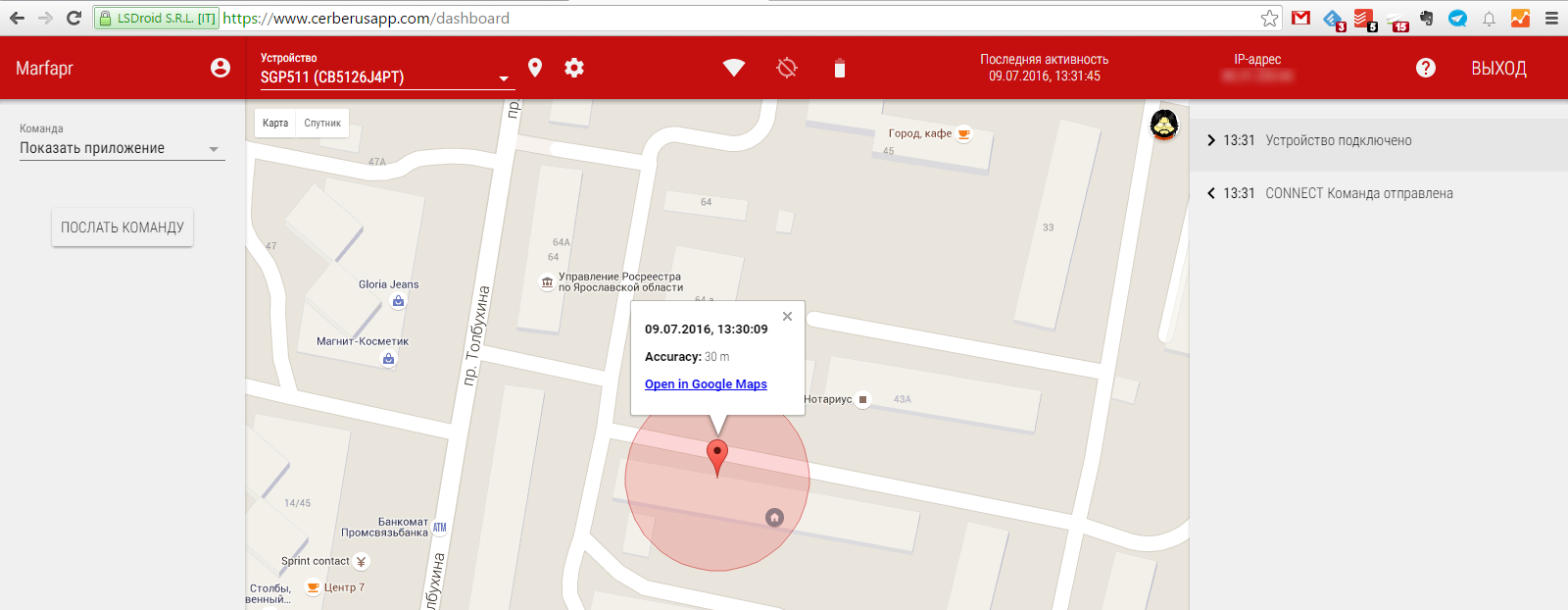
Как восстановить пароль
Пароль можно восстановить из приложения на устройстве. Откройте программу и на экране логина нажмите кнопку «Забыли пароль?». На следующем шаге нужно будет просто нажать кнопку «Сброс пароля» или «Забыли имя пользователя?». После чего данные будут автоматически отправлены на вашу почту. Не помните адрес? Cerberus в подсказке сообщит вам все необходимые данные.
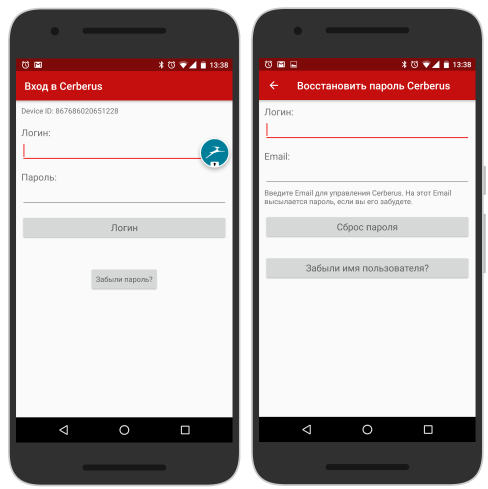
Кстати, чтобы не страдать забывчивостью паролей, я рекомендую установить менеджер паролей, например Dashlane. О сервисе я рассказывал здесь, а скачать программу можно по этой ссылке.
Как удалить Cerberus
Вы добрались до приложения, а значит теперь можно спокойно его удалить. Для этого авторизируйтесь в нём и нажмите на раздел «Статус: защита работает». После этого защита с приложения будет снята.
Как альтернативный вариант, попробуйте открыть настройки телефона и перейти в Настройки -> Безопасность -> Администраторы устройства -> снимите галочку с Cerberus.
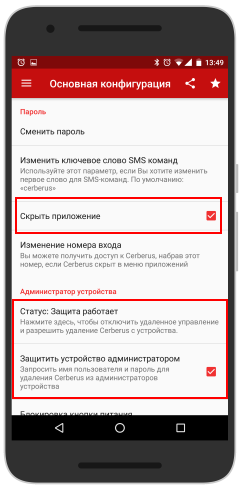
Кроме этого, полезным будет снять галочки в разделах «Скрыть приложение» и «Защитить устройство администратором».
После этого приложение можно будет удалить, так же как и любую другую программу на вашем устройстве.
Ссылки по теме
8 полезных утилит для защиты данных.
Теги:
android
cerberus
Безопасность

Содержание
- требование
- Шаг 1: Установите Цербер
- Шаг 2. Предоставление разрешений и создание учетной записи
- Шаг 3. Преобразуйте Цербер в системное приложение.
- Способ 1: использовать Link2SD
- Способ 2: использование корневого браузера файлов
- Шаг 4: Удалить root-доступ (необязательно)
Голландский режиссер Энтони Ван дер Меер опубликовал свою короткую диссертацию 2015 года в Академии Виллема де Кунинга в Южной Голландии в декабре 2016 года. Это блестящая работа, которая смогла быть трогательной, тревожной и информативной одновременно. Его документальный фильм, который уже имеет более 6 миллионов просмотров на YouTube, рассказывал о путешествии украденного смартфона и о том, как кража и последующее отслеживание затронули все вовлеченные стороны.
В видео используется множество снимков экрана, аудиоклипов и записей с камер, снятых удаленно. после устройство было украдено. Ван дер Мееру удалось запечатлеть эти кадры с помощью популярного приложения для безопасности Android под названием Cerberus, которое позволяло ему следить за вором в безопасности его домашней студии.
Если вы еще не видели видео, оно определенно стоит посмотреть, поэтому посмотрите его ниже. Но первое, что вы заметите, это то, как Ван дер Меер все настроил, установив Cerberus в качестве системного приложения, а это означало, что вор не мог удалить программное обеспечение для отслеживания путем сброса настроек устройства до заводских настроек. Это был гениальный ход — тот, который гарантировал, что его украденное устройство никогда не будет действительно потеряно — поэтому, если вам нужен дополнительный уровень безопасности, я покажу вам, как это сделать ниже.
Не пропустите: Безопасность Android: 13 советов, которые необходимо знать для обеспечения безопасности телефона
требование
- рутованное устройство Android
Шаг 1: Установите Цербер
Для начала вам нужно установить Цербер. Сначала процесс установки будет довольно нормальным, поэтому перейдите на страницу приложения Play Store, чтобы начать.
- Установите Цербер бесплатно из Google Play Store

Шаг 2. Предоставление разрешений и создание учетной записи
Далее вас встретит руководство по настройке. Следуйте инструкциям на экране, чтобы убедиться, что у Цербера есть все необходимые разрешения, и вам будет предложено создать учетную запись. Как только вы это сделаете, вы сразу же начнете 7-дневную бесплатную пробную версию программного обеспечения. Если вы хотите продолжить использовать Cerberus после этого, вам придется приобрести подписку за 5,00 евро (примерно 5,23 доллара США) в год.



Шаг 3. Преобразуйте Цербер в системное приложение.
Это та часть, которая сделает для вора практически невозможным удаление Cerberus из вашего телефона, что, в свою очередь, позволит вам бесконечно отслеживать ваш телефон в случае его кражи. Единственное предостережение в том, что телефону все еще нужно подключение к Интернету, чтобы вы могли полностью его отслеживать, но, кроме этого, программное обеспечение безопасности будет оставаться активным, даже если вор выполнит сброс настроек на вашем устройстве.
Есть два метода, которые вы можете использовать для этой части. Я расскажу о каждом в отдельных разделах ниже.
Способ 1: использовать Link2SD
Для первого метода начните с установки приложения под названием Link2SD:
- Установите Link2SD бесплатно из магазина Google Play
После этого просто откройте приложение, затем нажмите «Предоставить» в запросе на доступ суперпользователя. Отсюда найдите и нажмите и удерживайте запись Cerberus, затем выберите «Преобразовать в системное приложение» во всплывающем окне.



Способ 2: использование корневого браузера файлов
Если метод 1 не работает для вас, вам понадобится хороший файловый браузер с поддержкой root. Помимо этого, просто отправляйтесь в / Данные / приложение папку из корневого раздела вашего устройства, затем найдите и скопируйте com.lsdroid.cerberus папка. Далее идите к / Система / приложение папку из корневого раздела, затем вставьте папку Cerberus в это место.


Затем нажмите и удерживайте вновь скопированную папку, затем выберите «Разрешения» в контекстном меню. После этого установите разрешения, как показано на втором снимке экрана ниже. Если в вашем файловом браузере есть возможность дублировать эти разрешения для вложенных папок и файлов, убедитесь, что это отмечено. В противном случае повторите этот же процесс, используя те же настройки разрешений для любых подпапок внутри папки Cerberus.


Когда вы закончите, просто перезагрузите телефон, и Cerberus будет установлен как системное приложение.
Шаг 4: Удалить root-доступ (необязательно)
Теперь, когда Cerberus установлен как системное приложение, его нельзя удалить традиционными способами или путем заводской перезагрузки устройства. Это отличная функция защиты от кражи, потому что программное обеспечение будет работать практически в любых условиях, когда устройство включено и подключено к Интернету.
Однако, если ваш телефон должен был быть украден вором, разбирающимся в технологиях, он может использовать корневое приложение, такое как Titanium Backup, для удаления Cerberus. Кроме того, они могли бы просто отменить изменения, которые вы только что сделали, используя тот же корневой доступ, который вы использовали в первую очередь.
Таким образом, вы можете использовать это время, чтобы отключить ваш телефон. Если вы сделаете это, для вора будет почти невозможно избавиться от Цербера. Если вы решите пойти по этому пути, просто откройте приложение SuperSU, перейдите к настройки вкладку, затем нажмите кнопку «Полная отмена рута». Как только вы перезагрузите свой телефон, Cerberus станет постоянным устройством, и вы сможете немного отдохнуть, зная, что вы можете отслеживать любых потенциальных воров, как это сделал Ван дер Меер в видео.


- Следите за гаджетами на Facebook, Twitter, Google+ и YouTube
- Следите за Android-хаки на Facebook, Twitter и Pinterest
- Следите за WonderHowTo в Facebook, Twitter, Pinterest и Google+
Изображение на обложке Энтони Ван дер Меера / YouTube
Обнаруженный в 2019 г. Cerberus — вредоносная программа, классифицируемая как банковский троян и нацеленная на пользователей Android. Это приложение маскирует себя под обновления Adobe Flash Player и распространяется в виде .apk файла. Как и исполняемые файлы, расширения .apk предназначены для установки приложений. Вместе того, чтобы установить обещанное обновление, происходит заражение устройства вредоносной программой. Как только это случится, киберпреступники смогут управлять вашим устройством, подключаясь к ботнету и получая команды от сервера Command & Control (C2). Это значит, что мошенники смогут видеть и собирать учетные данные, изменять настройки и выполнять другие манипуляции для кражи конфиденциальной информации. Это может способствовать взлому и краже социальных сетей, а также банковских счетов соответственно. Если вы подозреваете, что Cerberus заразил ваше устройство, необходимо обнаружить и удалить его как можно скорее. Мы поможем вам в этом в статье ниже.
Как банковский троян Cerberus заразил ваш компьютер
Cerberus был замечен в размещении своего программного обеспечения на подозрительных страницах, рекламирующих поддельные обновления Adobe Flash Player. Количество таких доменов по всему интернету сосчитать довольно непросто — их может быть много. В нашем случае это coronavirus-information.online — страница, пытающаяся обманом заставить нажать на кнопку «Обновить». Как было сказано выше, после нажатия вам будет предложено скачать .apk файл на ваше устройство. Если выполнить требования сайта, то вирус поселится на вашем смартфоне и начнет вести свою мошенническую деятельность. Поэтому следует остерегаться неофициальных источников, которые пытаются навязать свое ПО. Достаточно просто посмотреть на домен и определить, можно ли ему доверять. Coronavirus-information.online не имеет ничего общего с продуктами Adobe. Это просто еще один обманчивый сайт, пытающийся обмануть доверчивых пользователей. Надеемся после этой информации вы больше не станете жертвой такого ПО. Чтобы удалить банковский троян Cerberus с вашего устройства, следуйте приведенным ниже инструкциям.
1. Скачайте Антивирусное ПО.
Скачать Norton Security
Лучший и наиболее эффективный способ обнаружения и удаления вредоносных программ — использование специально разработанной программы, такой как антивирус. Качественное и надежное программное обеспечение для защиты от вредоносных программ обладает постоянно обновляемыми базами данных вредоносных программ, чтобы быстро находить и обезвреживать их. Удаление вручную может быть не таким эффективным, как использование антивирусного программного обеспечения. Вирус может сопротивляться удалению или иным образом оставлять избыточные следы. Мы настоятельно рекомендуем Norton Security, который обеспечивает надежную защиту и удаление различных угроз для операционных систем смартфонов. Вы можете загрузить его из Google Play для Android и запустить удаление вредоносных программ бесплатно.
2. Удалите вручную
Если у вас не установлено ни одно из вышеперечисленных приложений, однако ваш смартфон все равно испытывает те же симптомы троянской программы Cerberus, воспользуйтесь этой инструкцией, чтобы найти виновника. Есть два традиционных способа сделать это. Оба включают проверку использования батареи и данных, потребляемых приложением. Если на вашем устройстве установлена вредоносная программа, вы увидите крайне высокое потребление ресурсов этой программой. Перечисленные ниже шаги одинаковы для всех смартфонов на базе Android.
Чтобы проверить Использование батареи:
- Найдите и откройте Настройки на вашем устройстве.
- Среди списка настроек выберите Батарея.
- Затем нажмите Использование батареи и проверьте, какое приложение потребляет больше всего ресурсов (вверху списка).
Чтобы проверить Использование данных:
- Откройте Настройки как мы делали выше.
- Затем выберите параметр связанный с сетью. Обычно он называется Коммутация.
- Найдите и нажмите на Статистика трафика или похожее название. На некоторых устройствах вы сразу увидите общее использование трафика. Если нет, вам нужно выбрать Wi-Fi и Использование мобильных данных в отдельности.
Определив, какое приложение вызывает наибольшее потребление ресурсов, вы можете перейти в Настройки > Приложения, найти и удалить найденное вами приложение. Перед этим настоятельно рекомендуется удалить административные права для вредоносного приложения:
- Перейдите в Настройки и найдите Безопасность и конфиденциальность.
- Большинство смартфонов имеют опции Дополнительно or Другое в параметрах безопасности. Откройте их.
- Затем следует выбрать что-то с названием, похожим на Администраторы устройства.
- После этого найдите ранее обнаруженное вредоносное приложение и Отключите его.
Если удалить вирусное приложение по-прежнему не удается, советуем сделать это в безопасном режиме. Это позволит запустить ваш смартфон с использованием только встроенных функций в целях обхода ограничений, наложенных вирусом. Конечно, троян Cerberus может не позволить войти в безопасный режим, однако все же попробуйте. Вот как:
- Нажмите и удерживайте кнопку Питания , пока не откроется список параметров перезагрузки.
- Затем нажмите и удерживайте значок Выключить на пару секунд.
- Появится новое сообщение с просьбой загрузиться в Безопасный режим.
- Подтвердите его и включите свой смартфон, чтобы выполнить указанные выше действия в Безопасный режим.
После выполнения шагов удаления симптомы вредоносного трояна Cerberus должны исчезнуть. Рекомендуем просмотреть список установленных приложений на наличие других подозрительных приложений, которые появились без вашего ведома. Возможно, Cerberus Trojan установил что-то ещё.
3. Сбросьте настройки браузера.
После полного удаления приложения важно очистить браузер от вредоносных настроек, которые могли быть установлены трояном Cerberus. Вам нужно будет выполнить пару шагов, включающих в себя полное восстановление настроек браузера. Помимо заражения вашего устройства, вирус также может проникнуть и в браузер в целях внесения различных изменений. К примеру, после заражения некоторые пользователи начали сталкиваться с push-уведомлениями и другими типами рекламы прямо на рабочем экране. Можно выполнить пошаговую очистку для каждого элемента браузера (история посещений, push-уведомления, разрешения и т. д.), однако вы рекомендуем сбросить конфигурацию браузера к заводским настройкам. Это намного эффективней. Мы покажем как пошаговую очистку, так и полный сброс настроек для самых популярных браузеров, включая Google Chrome, Mozilla Firefox и Opera.
Google Chrome:
Сначала очистим данные браузера.
- Откройте Chrome браузер и нажмите на Меню (Значок из трех точек в правом верхнем углу).
- Затем перейдите в Историю и выберите Удаление данных о просмотренных страницах….
- В разделе Дополнительно вкладке установите все флажки и нажмите Удалить данные.
Затем мы должны отключить push-уведомления.
- Откройте тот же раздел Меню , а затем выберите Настройки.
- Затем найдите и откройте Настройки сайтов.
- Прокрутите немного вниз, пока не найдете Уведомления.
- Найдите веб-сайты под Разрешено, нажмите на них и выберите Очистить и сбросить.
- Вы также можете отключить Уведомления , чтобы сторонние веб-сайты не запрашивали у вас разрешения.
Как уже упоминалось, вы также можете сбросить настройки своего браузера до заводских настроек, чтобы восстановить их с нуля. Это значит, что все данные, ранее накопленные в браузере, будут удалены и возвращены к заводским настройкам. Поскольку мы имеем дело с вредоносным ПО, рекомендуется выполнить эти действия после удаления вируса. Это надежнее и быстрее, чем выполнение каждого отдельного шага, как было выше.
- Найдите и откройте Настройки на вашем экране.
- Перейдите в Приложения и найдите Chrome.
- Нажмите на него и перейдите в СХД > Управление местом.
- Нажмите на Удалить все данные и дождитесь завершения процесса.
Mozilla Firefox:
Процесс выглядит почти идентично, лишь немного отличаются названием шагов. Тем не менее, мы покажем как это выглядит и в Firefox. Чтобы очистить данные браузера:
- Откройте Firefox , а затем в Меню как в Chrome.
- Выберите История и нажмите Очистить личные данные.
- Выберите все записи и нажмите
Очистить данные.
Чтобы отключить push-уведомления, выполните следующие действия.
- Откройте Firefox снова.
- Откройте Меню (вверху или внизу) и выберите Настройки.
- Затем перейдите в Разрешения для сайтов > Уведомления.
- Выберите Блокировать чтобы не получать никаких уведомлений.
Следующим шагом будет полный сброс настроек браузера. Для этого просто выполните все шаги, упомянутые выше для Chrome.
Opera:
Очистка данных браузера в Opera выглядит так:
- Откройте Opera и нажмите на логотип браузера справа внизу.
- Выберите Настройки, прокрутите список и нажмите на Удаление данных о просмотренных страницах….
- Нажмите Дополнительно, отметьте все видимые поля и выберите Очистить данные.
Чтобы отключить уведомления в Opera:
- Откройте Opera и нажмите на логотип браузера справа внизу.
- Выберите Настройки и прокрутите вниз, пока не найдете Настройки сайтов.
- Щелкните по ним и выберите Уведомления.
- Нажмите Заблокировать и удалите все Уведомления .
Полный сброс Opera соответствует тому, что было в инструкциях для Chrome.
4. Выполните Сброс настроек
Если вы продолжаете сталкиваться со странным поведением смартфона и подозреваете, что вирус так и не удалился, лучшим решением будет восстановление самого устройства до заводских настроек. Этот шаг удалит все данные, хранящиеся в вашей системе, и вернет всю конфигурацию к параметрам по умолчанию. Другими словами, вы переустановите свою систему с нуля. Это удалит вирус и очистит ваш смартфон от прочего мусора. Перед этим убедитесь, что вы не рискуете потерять важные данные. Также стоит записать названия учетных записей Google и других сервисов, потому что большинство людей часто забывают их со временем использования смартфона. После выполнения сброса к заводским настройкам вам нужно будет еще раз войти во все свои учетные записи. Теперь вы готовы начать сброс устройства.
- Откройте Настройки и перейти в О телефоне.
- Здесь вы увидите информацию о версии Android и оболочки системы, вашем процессоре, оперативной памяти, и многом другом.
- Где-то внизу вы увидите кнопку Сброс . Нажмите на нее и выберите Сброс всех настроек чтобы стереть все данные и вернуть смартфон к настройкам по умолчанию.
- Согласитесь со всеми сообщениями и дождитесь, пока ваше устройство не завершит сброс. Это может занять около 30 минут.
- Также, если вам не удается найти какие-либо настройки из этих шагов, вы можете ввести Сброс находясь в Настройки и откройте его.
Фактически, вы можете найти любой нужный вам параметр с помощью поиска в самих настройках. Мы предоставляем подробные инструкции, чтобы у вас было полное представление обо всем процессе.
Заключение
Надеемся, что приведенные выше инструкции были вам полезны, и вам удалось удалить все следы вредоносного ПО Cerberus с вашего Android-устройства. Предоставленное руководство носит общий характер и основано на распространенных методах обнаружения и удаления вредоносных программ. Если у вас есть какие-либо вопросы или дополнительная информация по теме этого вируса, можете поделиться своими мыслями в разделе комментариев ниже.
Все мы с вами любим операционную систему Android за ее открытость. Она позволяет нам устанавливать приложения из разных источников, к которым относятся далеко не только официальные магазины наподобие Google Play. Также в любой момент мы можем избавиться от любой программы для освобождения пространства во внутренней памяти. Вместе с тем существуют неудаляемые приложения. Но таковыми они кажутся только на первый взгляд, поскольку в действительности на Android можно избавиться буквально от всего. В рамках этого материала мы разберемся, как удалить неудаляемое приложение, но сначала определим, откуда вообще берутся такие программы.
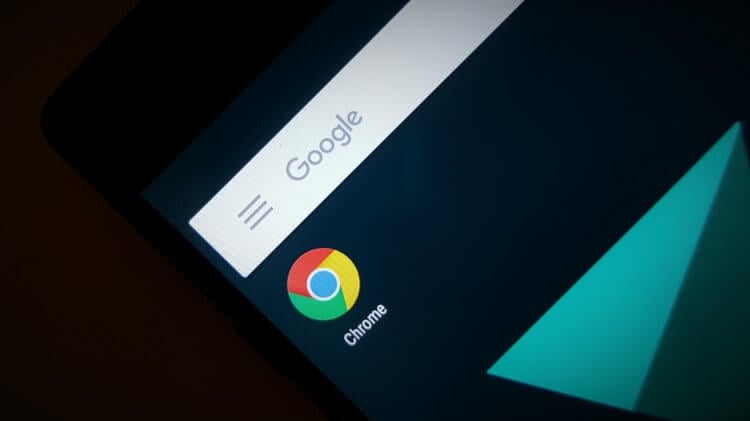
Некоторые приложения на смартфоне нельзя так просто взять и удалить
Содержание
- 1 Как удалить приложение с телефона
- 2 Почему не удаляются приложения
- 3 Как удалить системное приложение на Андроиде
- 4 Какое приложение удаляет системные приложения
Как удалить приложение с телефона
Вы наверняка и без меня прекрасно знаете, как удалить приложение с Андроида. Но некоторым все-таки напомню, что сделать это можно одним из трех способов:
- задержать палец на иконке программы и нажать «Удалить»;
- найти игру или прогу в разделе настроек «Приложения» и нажать соответствующую кнопку;
- посетить страницу приложения в Google Play или в другом магазине, где доступна опция «Удалить».
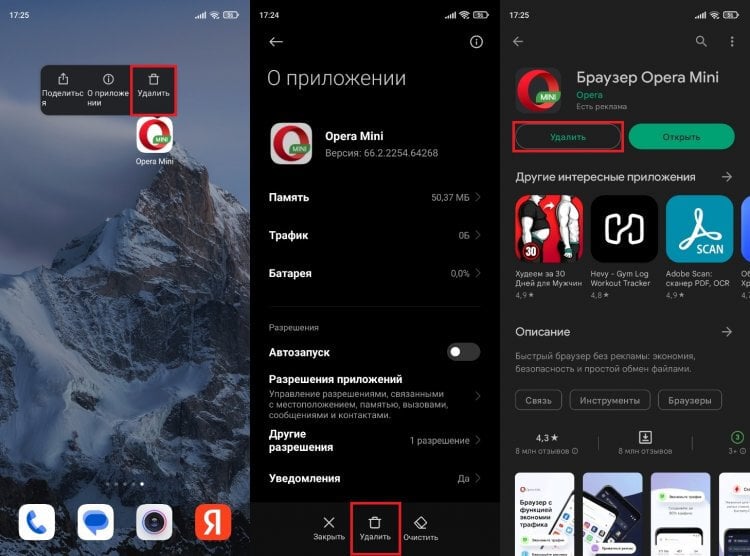
Все 3 способа помогают полностью удалять приложения, но не все
Как правило, выполнение одного из указанных действий приводит к моментальному исчезновению приложения с телефона. Да, программа может оставить после себя папку или некоторые файлы, от которых удается избавиться при помощи специальных очистителей. Но это явно не та проблема, когда не удаляется приложение. Так в чем же тогда заключается подвох?
⚡ Подпишись на Androidinsider в Дзене, где мы публикуем эксклюзивные материалы
Почему не удаляются приложения
Порой, когда вы хотите избавиться от программы, при нажатии на ее иконку не появляется пункт «Удалить». Также его нет и в настройках, а при попытке удалить приложение через Google Play магазин предлагает лишь очистить обновления.
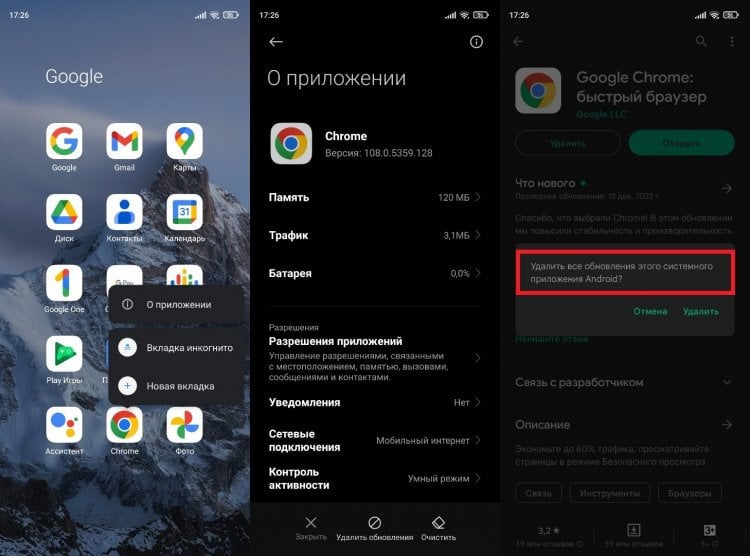
У некоторых программ по умолчанию можно только очистить данные или удалить обновления
Возможно, вам будет достаточно и этого, если хочется просто освободить немного места на внутреннем накопителе. Но почему же все-таки нет кнопки «Удалить», позволяющей раз и навсегда убрать программу с телефона?
🔥 Загляни в телеграм-канал Сундук Али-Бабы, где мы собрали лучшие товары с АлиЭкспресс
Дело в том, что на каждом мобильном устройстве есть системные приложения Андроид. К ним относится не только софт, без которого смартфон не может нормально функционировать, но и программы сервисов Google вроде того же браузера Chrome. Его удаление не приведет ни к каким последствиям, но операционная система запрещает от него избавляться только из-за того, что Android — это проект Google. Просто бизнес.
Как удалить системное приложение на Андроиде
Можно ли удалить системные приложения на Андроид? Да, но только в том случае, если есть уверенность, что программа не является ключевым компонентом ОС. При желании вы можете удалить приложение через ADB. Android Debug Bridge — официальный инструмент управления смартфоном через компьютер, более подробную информацию о котором вы получите, прочитав наш специальный материал.
Как только вы это сделаете, установите на смартфон приложение App Inspector. Оно поможет узнать, в какой папке хранится неудаляемая программа. Запустите App Inspector, по названию найдите интересующий софт и обратите внимание на пункт «Package Name».
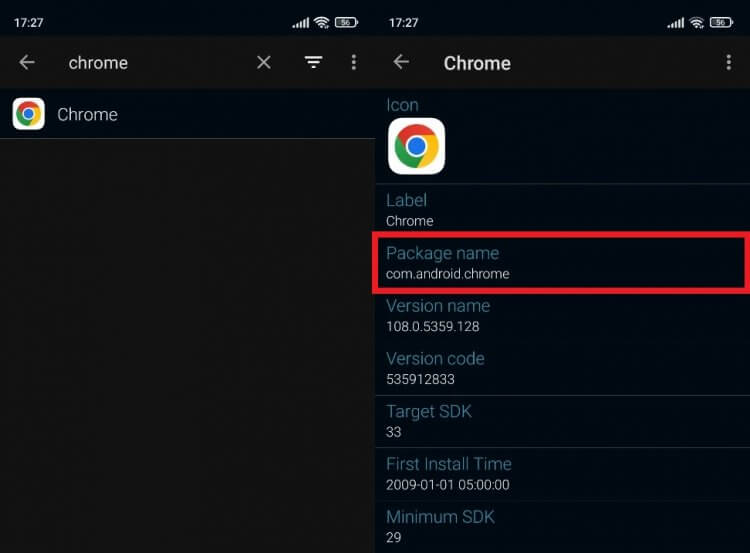
Запомните это значение или не закрывайте App Inspector, пока не удалите нужное приложение
❗ Поделись своим мнением или задай вопрос в нашем телеграм-чате
Далее, чтобы удалить встроенное приложение, действуйте по инструкции:
- Подключите смартфон к компьютеру через USB-кабель, предварительно активировав отладку по USB и скачав на ПК Android Debug Bridge.
- Запустите на компьютере командную строку (ее можно найти через поиск).
- Введите команду «adb shell» и нажмите клавишу «Enter».
- Если ADB распакован корректно, а на телефоне активированы все необходимые настройки, вы увидите сообщение «daemon started successfully».
- Теперь введите команду формата
pm uninstall -k --user 0 XXXВместо «XXX» укажите название папки, подсмотренное в App Inspector. В случае с Chrome это «com.android.chrome». - Нажмите клавишу «Enter», чтобы подтвердить действие.
- Если все сделано верно, вы увидите сообщение «Success».
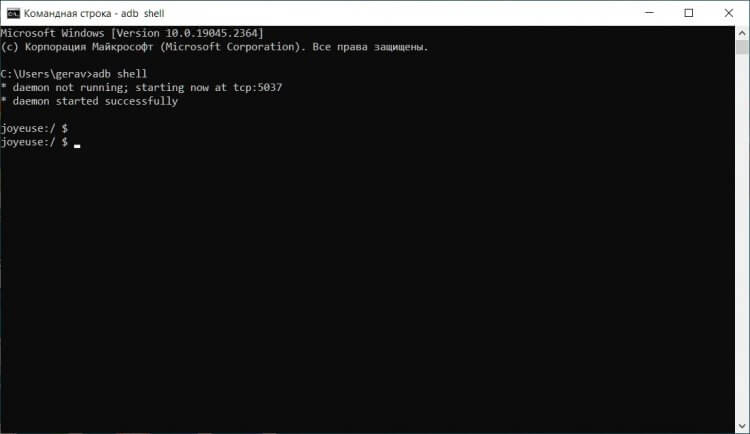
Видите то же самое? Значит, пока что вы делаете все правильно
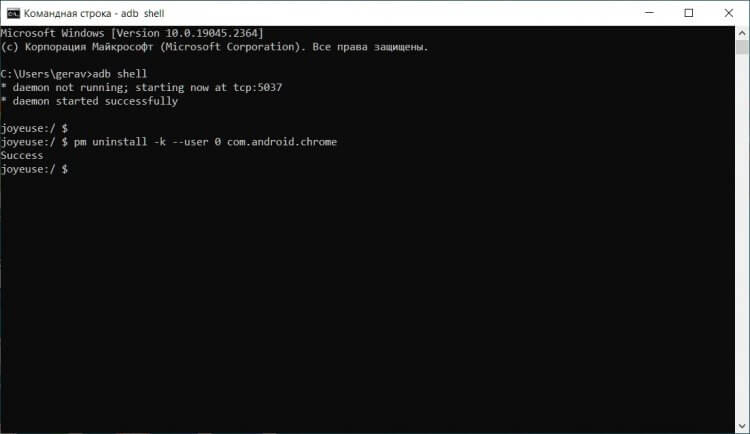
Аналогичным образом вы можете поступить со всеми приложениями, если уверены, что их удаление не нанесет ущерб смартфону
Вот так без каких-либо последствий для смартфона вы удалите встроенное приложение. Чтобы убедиться в удачном выполнении операции, просто взгляните на главный экран, проверьте настройки устройства или посетите страницу программы в Google Play, где вместо кнопки «Удалить» появится опция «Установить», а это свидетельствует о полном удалении софта.
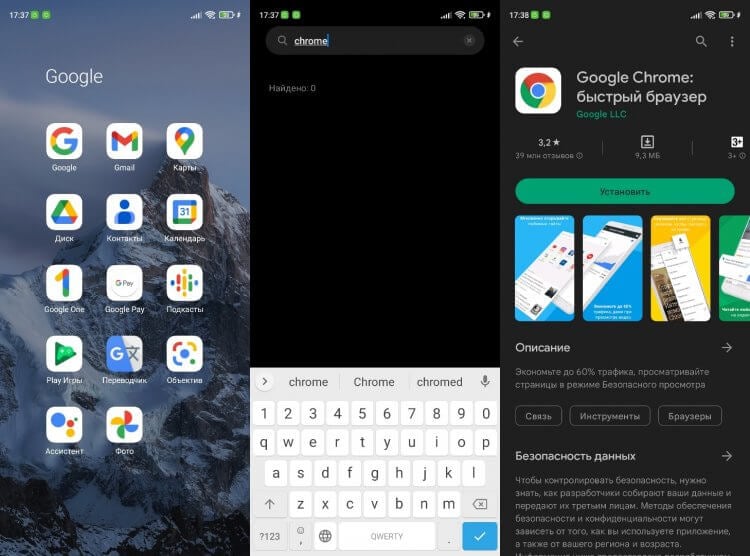
Был Google Chrome, а теперь его нет
Какое приложение удаляет системные приложения
Удаление приложений через ADB — самый безопасный вариант, но далеко не самый простой. Если вы никогда не имели дело с Android Debug Bridge, то придется потратить 15-20 минут на знакомство с ним и еще некоторое время на подготовку смартфона. Хотите сделать все быстрее? Тогда установите на смартфон приложение Titanium Backup и выполните несколько шагов:
- Получите root-права на своем телефоне (например, через SuperSU).
- Запустите Titanium Backup.
- Тапните по нужной программе.
- Нажмите кнопку «Удалить».
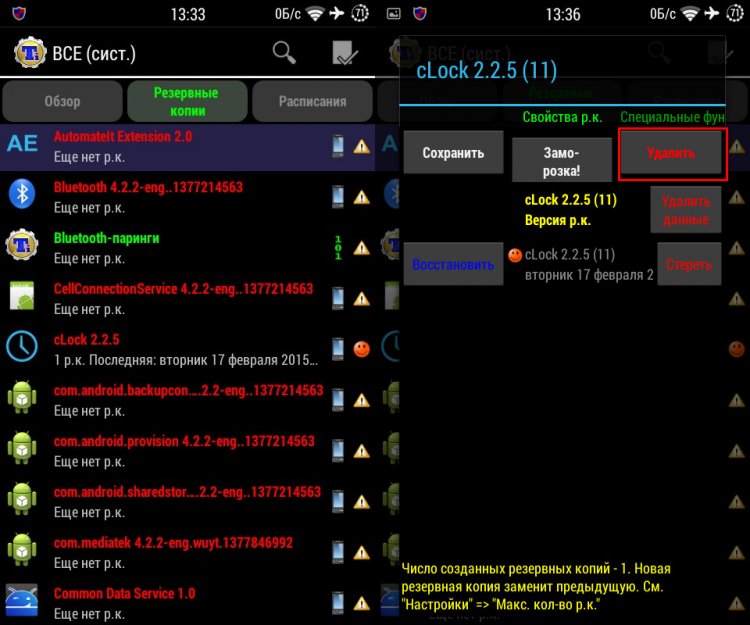
Удаляйте приложение через Titanium Backup только в том случае, если знаете, как потом отозвать root-права
⚡ Подпишись на Androidinsider в Пульс Mail.ru, чтобы получать новости из мира Андроид первым
Несмотря на всю простоту этого метода, я не рекомендую к нему обращаться пользователям, которые не знакомы с root. Открытие рут-доступа может заблокировать для вас некоторые функции смартфона, будь то совершение банковских переводов или блокировка бесконтактной оплаты покупок. Поэтому лучше удалять системные приложения через ADB, что намного безопаснее.
Введение:
Сегодня мы рассмотрим, как же можно организовать слежку за Android телефоном. Обычно если нужно установить контроль за телефоном мы обращаемся либо к проектам с открытым исходным кодом, либо выбираем бесплатные, кто-то для надежности выбирает платные и надежные продукты.
А мы рассмотрим условно-бесплатный(Пробная версия предоставляется на 7 дней) продукт — Cerberus.
Что такое Cerberus и с чем его едят?
Cerberus
— это программное обеспечение, которое было разработано с целью найти устройство в случае его потери(Если быть честным то это — противоугонное ПО).
В качестве инструмента для защиты от кражи, Cerberus предлагает все функции, которые мы хотим от RAT инструмента.
Из преимуществ можно выделить то, что он доступен прямо из магазина приложений Google Play и наличие root-прав не обязательно, хотя наличие их упрощает работу с устройством.
Основные функции Cerberus:
- Отслеживание устройства на карте;
- Подача сигнала;
- Защита личных данных(стирает память либо SD карту);
- Блокировка устройства;
- Отправка уведомлений;
и еще многое другое;
Все это и многое другое можно сделать из любого веб-браузера или отправив специальные текстовые SMS-команды.
Используем Cerberus для взлома телефона:
Во-первых, вам нужно получить физический доступ к целевому телефону Android. Без этого вы не сможете установить приложение + вам необходимо настроить его под свою учетную запись Cerberus.
- Первое, что нам необходимо сделать это установить приложение. Переходим в магазин Play Market и скачиваем приложение — Cerberus для защиты от угона. P.S Установочный APK весит всего 4,79 мб.
- Следующий шаг это предоставить разрешения. Эти разрешения позволят вам выполнять такие действия, как отслеживание устройства, выполнение и отправка команд, запись с микрофона и т. д.
- Также нам нужно дать такие разрешения: — Показывать поверх других приложений, Разрешить изменять системные настройки.
Регистрируем учетную запись
Наша следующая задача, заключается быстро создать новый аккаунт. Мы можем использовать временную почту. Мой выбор пал на Temp-Mail.
Если вы собираетесь использовать Cerberus как на нескольких целях, не забудьте купить лицензию, которая поддерживает несколько устройств. К сожалению, семидневная пробная версия поддерживает только одно устройство.
На сайте можно более детально посмотреть тарифный план.
Ссылка:
Ссылка скрыта от гостей
- 1 устройство 5 EUR/год;
- 3 устройства 14 EUR/год;
- 5 устройств 22.50 EUR/год;
- 10 устройств 43 EUR/год;
- 11+ устройств X EUR/год;
Включение привилегий Администратора и настройка
После того, как вы создали аккаунт или вошли в приложение:
- в окне основная конфигурация прокрутите список до пункта — Статус: Защита отключена, этот пункт нужно активировать. P.S вы активируете приложение администратора устройства.
- Далее активируйте пункт — Защитить устройство администратора(Пользователь не сможет удалить приложение из администраторов устройства.
- Также стоит активировать пункты — Удаленное резервное копирование(Все данные с устройства будут отсылаться на ваш диск в Dropbox, Google.
- В зависимости от нужд можно активировать такие пункты как — Стирание SD-карты, стирание основной памяти.
- Включив пункт — Сохранить историю мы сможем получать историю перемещений устройства.
Включив все эти пункты вы сможете делать то, что обычно необходимо для слежки за устройством.
Скрываем приложение Cerberus
Чтобы жертва не знала о том, что мы втихую установили левый софт, нам необходимо, в первую очередь, отключить уведомления. Я думаю все умеют это делать).
Описывать этапы перехода в настройки приложение я не стану. Само окно выглядит так:
Перейдем в пункт — Уведомления приложения и выключите показ уведомлений.
Следующей нашей задачей будет — скрытие иконки приложения из главного экрана и списка приложений. Некоторые лаунчеры позволяют это сделать, если у вас такой возможности нет, то плохо, исправим в будущем(через web-интерфейс).
Также стоит позаботиться об отключение ограничение передаче данных и сохранение батареи. Вообще этот пункт не важен, поступайте по-своему. Главное помнить, что система может завершить фоновую работу важных процессов Cerberus, тогда вас могут ждать различные неприятности, такие как — потеря устройств.
Как можно защитить приложение(Требуются root-права)
Предположим, что на устройстве жертвы имеются root-права и у вас есть достаточно времени, чтобы сделать приложение неуязвимым.
И так реализуем это следующим образом:
- Установим приложение Link2SD с магазина приложений Google Play.
- После установки и предоставление root-прав, вы должны найти в списке наше приложение Cerberus, зажав и удерживая пункт — выберите опцию “Преобразовать в системное приложение” во всплывающем окне.
После этих манипуляций приложение нельзя будет удалить стандартным способом.
Web-доступ
После установки и настройки приложения, мы можем смело переходить к web-панели. Ссылка на панель:
Ссылка скрыта от гостей
. Авторизуемся на сайте с теми данными с которыми настраивали приложение.
Перед нами появится web-панель, в которой мы можем получить информацию об устройстве, расположение, IP-адрес, последнюю активность и многое другое.
Если вдруг Cerberus не обнаружил устройство скорее всего оно либо не подключено к сети либо просто отключено.
Прячем иконку
И так, допустим у жертвы отсутствуют root-права и она может удалить приложение, так как оно висит в списке установленных приложений. Что же делать? Хорошо что об этом позаботились за нас. Все что нам нужно сделать так это:
- Отправить команду — Скрыть приложение(После этого наше приложение исчезнет)
- WARNING! После того, как мы сделали приложение скрытым, то для доступа необходимо набрать в номеронабирателе 23723787 и произвести вызов нажатием кнопки.
На этом обзор инструмента Cerberus завершен. Для тех кому интересно для теста использовался аппарат с платформой Android 8 и без root-прав. Все функции работали, кроме чтение SMS(Это проблема может встречаться)
В большинстве случаев рекомендуется скачивать не из магазина приложений Google Play, а с сайта разработчиков.
Страница автора:
Ссылка скрыта от гостей
Ссылка на скачивания с магазина Google Play: https://play.google.com/store/apps/details?id=com.lsdroid.cerberus
Ссылка на скачивания с сайта разработчика:
Ссылка скрыта от гостей





Cerberus. Программа поможет вернуть потерянный или украденный телефон.
Дистанционное управление позволяет выполнять многие операции на телефоне, а именно:
- Найди и отслеживать его на карте.
- Подать громкий сигнал тревоги, даже если телефон в беззвучном режиме.
- Стирать память телефона и/или карты SD.
- Скрыть Cerberus из списка приложений.
- Блокировать телефон секретным кодом.
- Скрытно записать звук с микрофона.
- Получить лог последних переданных и принятых звонков.
- Получить информацию о сети и текущем операторе.
- И многое другое!
Cerberus автоматически включает GPS, если он выключен, когда вы пытаетесь отследить телефон (только на Android <2.3.3), и вы можете защитить Cerberus от несанкционированного удаления — Более подробная информация в конфигурации. Cerberus работает, даже если устройство не имеет подключение к Интернету благодаря управлению по SMS. Кроме того, функция SIM-Checker позволяет узнать новый номер телефона, если SIM-карта меняется. Все SMS отправленные и полученные Cerberus никак не отображаются в уведомлениях и приложении «Сообщения». Cerberus не разряжает аккумулятор, потому что приложение работает лишь при наличии удаленного управления и останавливается после выполнения удаленных запросов.
Много возможностей для рутованных телефонов: защита от удаления (вор сможет удалить Cerberus только полной перепрошивкой), GPS автоматически включается даже на Android > 2.3.3. Дополнительная информация на веб-сайте в разделе «Справка».
Важная информация:
Если Вы сделали приложение скрытым, то для доступа к нему необходимо набрать в номеронабирателе 23723787 и нажать кнопку вызова.
Как найти телефон:
В настройках — ставим Статус : Защита работает. Настройка проверки SIM — вписываем номер вашего другого телефона +7ХХХХХХХ куда будут приходить уведомления. Теперь — чтоб найти телефон, нужно чтоб на нем работал мобильный интернет или Wifi. Со своего телефона который мы вписывали до этого отправляете SMS на «утерянный» телефон с текстом:
cerberus (ваш password) enabledata — чтоб включить мобильный интернет.
cerberus (ваш password) enablewifi — чтоб включить WiFi.
Ждем пару минут — и счастье есть. Через веб интерфейс plugins/system/oyl/redirect.php?goto=Y8QYBAANDus6Kk%2BG5hU0Uqp8XR0PesXbA%2BBMT6w4f5VXHs1ujHlMzA%3D%3D можно управлять телефоном. Чтоб узнать новый номер (если вор сменил симку) -нужно через сайт указанный выше выбрать команду SEND SMS , вводите номер свой, любой текст. И вам с украденного телефона приходит sms-ка.
Доступные SMS команды:
Не забудьте заменить *password* на настоящий пароль, а также помните, что пароль чувствителен к регистру.
cerberus password find (местоположение телефона)
cerberus password siminfo (получить информацию о SIM-карте)
cerberus password wipe (стереть память устройства)
cerberus password wipesd (стереть карту памяти)
cerberus password lock code (блокировка телефона паролем, замените *code* на желаемый код)
cerberus password unlock (разблокировка телефона)
cerberus password alarm text (отображение предупреждения с громким сигналом тревоги, укажите нужный текст вместо *text*)
cerberus password takepicture (фотоснимок и его отправка на Email, будет использована фронтальная камера (если есть))
cerberus password enabledata (предоставление доступа к данным телефона)
cerberus password message text (отображение предупреждения, укажите нужный текст вместо *text*)
cerberus password startemergency hours (чтобы устройство отправляло координаты укажите период отправки *hours* между оповещениями)
cerberus password stopemergency (после остановки аварийного режима, устройство прекратит периодическую отправку координат)
cerberus password call number (чтобы устройство позвонило по заданному номеру, замените *number* на номер телефона по которому бы хотите позвонить, или можно номер не указать и тогда будет сделан звонок по номеру от которого пришло SMS сообщение)
cerberus password screenshot (чтобы сделать снимок экрана и отослать на вашу электронную почту)
cerberus password enablewifi (включить Wi-Fi и автоматически подключаться к открытым сетям)
cerberus password capturevideo (Снять видео и отправить на вашу электронную почту)
cerberus password reboot (перезагрузить устройство (работает только на устройствах с root))
cerberus password speak text (to make the device speak a message, replace *text* with the message you want to be spoken)
Разработчик: LSDROID
Платформа: Android 2.2 и выше
Язык интерфейса: Русский (RUS).
Root: Нужен
Состояние: Free
Вы используете устаревший браузер. Этот и другие сайты могут отображаться в нём некорректно.Необходимо обновить браузер или попробовать использовать другой.
-
Испытай удачу на осеннем ивенте!
Ссылка на боевое колесо осеннего ивента.
-
Информация / Infromation
-
Новости / News
- Темы:
- 98
- Сообщения:
- 348
Последнее:[30.11.2019] Техн. Работы
-
Бонусы и акции / Bonuses
- Темы:
- 5
- Сообщения:
- 14
Последнее:[Ивент] Чужой среди своих
-
Правила / Rules
- Темы:
- 3
- Сообщения:
- 3
Последнее:Правила пользования аккаунтом
-
-
Cerberus [x2]
-
Как начать играть / How to start playing
- Темы:
- 2
- Сообщения:
- 5
Последнее:[Гайд] Подключение
-
Описание / Description
- Темы:
- 23
- Сообщения:
- 41
Последнее:Модели оружия
-
-
Общение
-
Гильдии / Guilds
- Темы:
- 82
- Сообщения:
- 10.568
Последнее:[BCC] The
-
ОФФтоп / Flood
- Темы:
- 524
- Сообщения:
- 12.346
Последнее:ДОПЫ!!!!
-
Клиентские модификации
- Темы:
- 33
- Сообщения:
- 308
Последнее:Забугорный интерфейс
-
Стримеры проекта / Streamers
- Темы:
- 51
- Сообщения:
- 1.014
Последнее:Лучший в мире
-
Рынок / Marketplace
- Темы:
- 117
- Сообщения:
- 217
Последнее:Продам 55 мага
-
Гайды / Guides
- Темы:
- 10
- Сообщения:
- 225
Последнее:Шанс заточки вещей с т5 и т6 камнями
-
-
Тех.поддержка / Technical support
-
Вопросы администрации / Administration Questions
- Темы:
- 1.092
- Сообщения:
- 9.829
Последнее:До какого числа мы должны забрать предметы с рулетки?
-
Жалобы на игроков
- Темы:
- 236
- Сообщения:
- 2.749
Последнее:Гоша !Акретия!Руду копал ,не неслышал…
-
Содержание
- Middle-Market Direct Lending
- Corporate Credit
- Operational Private Equity
- Real Estate
- Non-Performing Loans
- Residential Opportunities
- Commercial Mortgage-Backed Securities
- Cerberus Frontier
- Отзывы на аналоги:
- Which Edition is Right for You?
- Awards and Reviews
- Already Trusted by These Companies
Middle-Market Direct Lending
Cerberus Business Finance is a premier middle-market direct lending platform offering one-stop financing solutions to private equity sponsors and leading businesses since 1995.
Learn more
Corporate Credit
One of Cerberus’ core strategies since our inception, our Corporate Credit platform has invested approximately $32 billion over the past 25 years.
Learn more
Operational Private Equity
For more than 20 years, Cerberus has seamlessly integrated our investment and operating teams to lead successful business transformations and drive long-term value.
Learn more
Real Estate
Since 1993, Cerberus has thoughtfully constructed a global Real Estate platform to invest across sectors and investment cycles.
Learn more
Non-Performing Loans
Cerberus is one of the world’s leading investors in Non-Performing Loans (NPLs) and NPL portfolios since 1998.
Learn more
Residential Opportunities
Our Residential Opportunities platform has extensive and complementary mortgage expertise and is a leading investor in single-family rental properties.
Learn more
Commercial Mortgage-Backed Securities
Our Commercial Mortgage-Backed Securities (CMBS) investment team comprises professionals with extensive backgrounds in commercial real estate, trading, and structuring.
Learn more
Cerberus Frontier
Cerberus Frontier is at the forefront of private investing in some of the world’s fastest growing economies with an established record of delivering strong investment returns, while providing unique exposure to untapped frontier markets.
Learn more
Cerberus. Программа поможет вернуть потерянный или украденный телефон.Дистанционное управление позволяет выполнять многие операции на телефоне, а именно:
- Найди и отслеживать его на карте.
- Подать громкий сигнал тревоги, даже если телефон в беззвучном режиме.
- Стирать память телефона и/или карты SD.
- Скрыть Cerberus из списка приложений.
- Блокировать телефон секретным кодом.
- Скрытно записать звук с микрофона.
- Получить лог последних переданных и принятых звонков.
- Получить информацию о сети и текущем операторе.
- И многое другое!
Cerberus автоматически включает GPS, если он выключен, когда вы пытаетесь отследить телефон (только на Android 3.3), и вы можете защитить Cerberus от несанкционированного удаления — Более подробная информация в конфигурации. Cerberus работает, даже если устройство не имеет подключение к Интернету благодаря управлению по SMS. Кроме того, функция SIM-Checker позволяет узнать новый номер телефона, если SIM-карта меняется. Все SMS отправленные и полученные Cerberus никак не отображаются в уведомлениях и приложении «Сообщения». Cerberus не разряжает аккумулятор, потому что приложение работает лишь при наличии удаленного управления и останавливается после выполнения удаленных запросов.Много возможностей для рутованных телефонов: защита от удаления (вор сможет удалить Cerberus только полной перепрошивкой), GPS автоматически включается даже на Android > 2.3.3. Дополнительная информация на веб-сайте в разделе «Справка».
Важная информация:
Если Вы сделали приложение скрытым, то для доступа к нему необходимо набрать в номеронабирателе 23723787 и нажать кнопку вызова.
Как найти телефон:
В настройках — ставим Статус : Защита работает. Настройка проверки SIM — вписываем номер вашего другого телефона +7ХХХХХХХ куда будут приходить уведомления. Теперь — чтоб найти телефон, нужно чтоб на нем работал мобильный интернет или Wifi. Со своего телефона который мы вписывали до этого отправляете SMS на «утерянный» телефон с текстом:cerberus (ваш password) enabledata — чтоб включить мобильный интернет.cerberus (ваш password) enablewifi — чтоб включить WiFi.Ждем пару минут — и счастье есть. Через веб интерфейс plugins/system/oyl/redirect.php?goto=XeXysQAK5ytPw47P4%2FAYmQ%2FfvLXeGlrN5uRUp7MVY7cj%2FDNfr0aqyw%3D%3D можно управлять телефоном. Чтоб узнать новый номер (если вор сменил симку) -нужно через сайт указанный выше выбрать команду SEND SMS , вводите номер свой, любой текст. И вам с украденного телефона приходит sms-ка.
Доступные SMS команды:
Не забудьте заменить *password* на настоящий пароль, а также помните, что пароль чувствителен к регистру.cerberus password find (местоположение телефона)cerberus password siminfo (получить информацию о SIM-карте)cerberus password wipe (стереть память устройства)cerberus password wipesd (стереть карту памяти)cerberus password lock code (блокировка телефона паролем, замените *code* на желаемый код)cerberus password unlock (разблокировка телефона)cerberus password alarm text (отображение предупреждения с громким сигналом тревоги, укажите нужный текст вместо *text*)cerberus password takepicture (фотоснимок и его отправка на Email, будет использована фронтальная камера (если есть))cerberus password enabledata (предоставление доступа к данным телефона)cerberus password message text (отображение предупреждения, укажите нужный текст вместо *text*)cerberus password startemergency hours (чтобы устройство отправляло координаты укажите период отправки *hours* между оповещениями)cerberus password stopemergency (после остановки аварийного режима, устройство прекратит периодическую отправку координат)cerberus password call number (чтобы устройство позвонило по заданному номеру, замените *number* на номер телефона по которому бы хотите позвонить, или можно номер не указать и тогда будет сделан звонок по номеру от которого пришло SMS сообщение)cerberus password screenshot (чтобы сделать снимок экрана и отослать на вашу электронную почту)cerberus password enablewifi (включить Wi-Fi и автоматически подключаться к открытым сетям)cerberus password capturevideo (Снять видео и отправить на вашу электронную почту)cerberus password reboot (перезагрузить устройство (работает только на устройствах с root))cerberus password speak text (to make the device speak a message, replace *text* with the message you want to be spoken)
Разработчик: LSDROIDПлатформа: Android 2.2 и вышеЯзык интерфейса: Русский (RUS).Root: НуженСостояние: Free
| Cerberus — v.3.5.3 (сама программа) | [Размер файла — 5,91 Mb] |
| Cerberus | [google play] |
Где купить
программа шпион и от кражи замечательная!
02.03.2015 Достоинства: шпион что надо,техника и любимые под контролем Недостатки: нет Программа Cerberus предназначенна от кражи, потери и слежки телефона или планшета, вообщем любую технику которая на программе android!!!! В использовании очень простая, скачиваете с playmarketa, открываете, в настройках меняете что вам надо. Первая неделя тестированная… Читать весь отзывОтзыв рекомендуют:18
полное г…
12.01.2017 Достоинства: пока бесплатно, то работает Недостатки: не работает во время пробной недели все работало как часы, после оплаты на второй день «command not sent», т. е. с переводом «вы собственно по какому вопросу?». Телефон в работе, инет есть, команду отправить не может, написал Читать весь отзывОтзыв рекомендуют:
Отзывы на аналоги:
Яндекс.Навигатор — программа для Android
Справочник организаций 2ГИС — программа для Android
WhatsApp Messenger — приложение для Android
Wizee shopping — мобильный гид по торговым центрам (приложение для Android)
AutomateIt — приложение для Android
Download Free Trial NowCompare Editions
Windows Server 2019, 2016, 2012, 10, 8, 7
Looking for a lighthearted overview? Check out our explainer video!
Secure FTP/S, SFTP, HTTPS Active Directory & LDAP Secure SSL Encryption Two-Factor Authentication IP Auto-Banning  Compliant HIPAA Compliant FIPS 140-2 Validated Advanced Reporting Comprehensive Auditing
Compliant HIPAA Compliant FIPS 140-2 Validated Advanced Reporting Comprehensive Auditing  Powerful Features Web File Transfer Client Email Notification Event Support & Automation File Retention Policies
Powerful Features Web File Transfer Client Email Notification Event Support & Automation File Retention Policies  If you want a simple rock solid server, download now. Cerberus doesn’t try to save the world… but maybe that is why it is so easy to use. 5 stars, you can stop looking now. Evan —
If you want a simple rock solid server, download now. Cerberus doesn’t try to save the world… but maybe that is why it is so easy to use. 5 stars, you can stop looking now. Evan —
Which Edition is Right for You?
Cerberus FTP Server comes in four different editions. The chart below compares the features available between the Personal, Standard, Professional, and Enterprise editions.
Use the chart below to help choose the right file transfer solution for your business needs.
PERSONAL $89 20 Max Connections Virtual Directories Users and Groups Detailed Logs Full IPv6 Support FTP FTP with TLS/SSL SOAP control API Auto-banning BUY NOW STANDARD $299 50 Max Connections All Features PERSONAL Web Administration BUY NOW PROFESSIONAL $599 No Limit Connections All Features STANDARD SSH2 SFTP Public Key Authentication FIPS 140-2 Active Directory Integration LDAP Integration CRL and CA Support Client Certificate Verification Server Replication BUY NOW ENTERPRISE $1,499 No Limit Connections All Features PROFESSIONAL HTTP/S Web Client Event Support Email Notification File Retention Policies Web Account Request Ad Hoc File Sharing Advanced Stats & Reporting BUY NOW Download Free Trial Now
Awards and Reviews
Already Trusted by These Companies
 Privacy PolicyDisclaimer Products Features Licensing Release Notes Screen Shots End User License Download Official Release Development Installation Upgrading Uninstalling Support FAQ Online Help Tutorial Submit a Request Forum Contact Us Request a Quote About Cerberus, LLC Careers Feedback Resellers
Privacy PolicyDisclaimer Products Features Licensing Release Notes Screen Shots End User License Download Official Release Development Installation Upgrading Uninstalling Support FAQ Online Help Tutorial Submit a Request Forum Contact Us Request a Quote About Cerberus, LLC Careers Feedback Resellers
Используемые источники:
- https://cerberus-games.com/
- https://www.cerberus.com/
- https://upgrade-android.ru/programs/bezopasnost/zashchita-ot-krazhi/458-cerberus.html
- https://otzovik.com/reviews/cerberus-prilozhenie_dlya_android/
- https://www.cerberusftp.com/
